柯尼卡美能达bizhub283扫描设置
柯尼卡美能达C280怎么扫描文件?

柯尼卡美能达C280怎么扫描⽂件?
柯尼卡美能达bizhub C280打印复印设置好能使⽤后,很多⼈都不会设置它的扫描功能,在⽹上求助的⼈也很多,却没有⼏个讲的清楚明了的!接下来⼩编就详细地讲解下柯尼卡美能达bizhub C280的扫描设置。
1、右击已经安装好的柯尼卡美能达bizhub C280图标,如下图
2、选择【打印机属性(p)】,出现柯尼卡美能达bizhub C280属性界⾯,如下图
3、再选择属性界⾯中的【配置】,如下图
4、在【配置】界⾯中选择【启动】,如下图
5、选择【启动】来到⽹页的设置界⾯,如下图
6、在⽹页的设置界⾯的登录右边,选择或者输⼊【⽤户名】,再输⼊【密码】,再【登录】,(注意:如果没有设置【⽤户名称】和【密码】,此步骤可省略)如下图
7、点击【登录】后,选择箭头指向标出的图标来到如下图界⾯
8、再点击界⾯中的【新注册】,如下图
9、来到【新注册】界⾯,选择新注册下的SMB,如下图
10、确定后,来到设置界⾯,如下图
11、设置界⾯中,按照下图进⾏设置即可
12、设置完成【确定】后,如果成功!⽹页则会出现如下图所⽰页⾯
上⼀页12下⼀页阅读全⽂。
KONICA打印机扫描到电脑步骤图解

1.在windows系统上新建一个文件夹
2.右键点击文件夹,选择属性,打开文件夹 属性页面
3.选择共享标签栏,点击共享按钮
4.在文件共享界面,添加Everyone
5.在权限级别处,选择读取/写入后,点击共 享
6.点击完成
7.在共享标签栏下,点击高级共享按钮
15.选择通讯簿,点击新注册
16.点击SMB,点击确定
17.在设置界面中,依次输入名称,主机地址或主机名 (选择主机名时需要勾选输入主机名时,设置为on), 刚才设置的文件路径,Windows登陆用户名及登录密 码,点击确定保存,SMB设置完毕
返回目录
Байду номын сангаас
8.勾选共享此文件夹,并点击权限按钮
9.勾选完全控制,点击确定
10.选择网络共享中心
11.选择启用共享及关闭密码保护共享,点击 保存后,退出文件夹属性设置
12.打开控制面板,Windows防火墙设置, 点击启用或关闭Windows防火墙
13.关闭Windows防火墙,点击确定
14.在IE浏览器中,输入复印机IP地址,打开 Web设置界面,选择目的地注册
柯尼卡美能达bizhub266306扫描功能设置步骤FTP Utility Setting
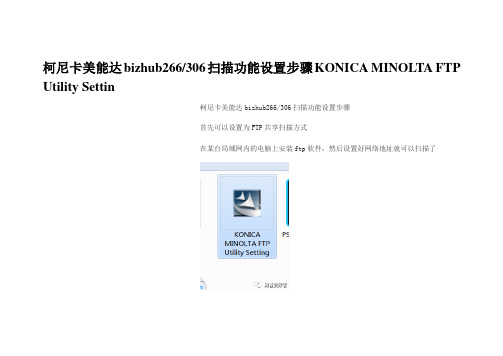
柯尼卡美能达bizhub266/306扫描功能设置步骤KONICA MINOLTA FTP Utility Settin柯尼卡美能达bizhub266/306扫描功能设置步骤首先可以设置为FTP共享扫描方式在某台局域网内的电脑上安装ftp软件,然后设置好网络地址就可以扫描了请点击输入图片描述这个驱动安装同时设置好【KONICA MINOLTA FTP Utility Setting】该文件需要可以私信我柯尼-卡美能达复印机bizhub C226/C266< <网络扫描功能实现> >1.FTP方式设置说明a.安装FTP软件b.PSWC设置账户C.操作使用2.SMB方式设置说明a.账户设置,文件夹建立b.操作使用*******************************************************1.FTP方式设置说明a.安装FTP软件1)首先在在电脑上打开"ftp utilitystup"文件夹2)双击点击安装包"FTPUtilitysetup.exe" ,进入下一步请点击输入图片描述请点击输入图片描述请点击输入图片描述7)点击"Fini sh”.,安装完成b.PSWC设置账户1)打开IE,在地址栏中输入机器的IP地址进入Web Connection请点击输入图片描述2)点击目的地注册,然后点击“新注册”,进入请点击输入图片描述3)选择FTP,点击"确认”,确定进入下-步。
请点击输入图片描述4)在“名称”输入计算机名称,在“主机地址”中输入计算机的IP地址,在“文件路径”中输入‘然后点击确认。
请点击输入图片描述c操作使用1)在电脑桌面上找到“FTP Utility sttings',打开2)选择FTP扛描到文件夹的路径并按"OK"请点击输入图片描述3)当使用FTP扫描功能时,在桌面上打开"ftp utility",在电脑右下角会出现该图标后可以前往MFP处进行操作4)点击MFP功能中的“扫描”项请点击输入图片描述5)选中之前所创建的FTP项,设置好扫描需求后点击右下方发光的蓝色开始键,回到电脑设置的文件夹中查找对于图像即可请点击输入图片描述2.SMB方式设置说明a.账户设置,文件夹建立1)在IE地址栏中输入机器的IP地址进入Web Connection2)点击目的地注册,然后点击“新注册”,进入后请点击输入图片描述3)选择SMB,击“确认”确定进入下一步。
柯达---扫描仪设置说明
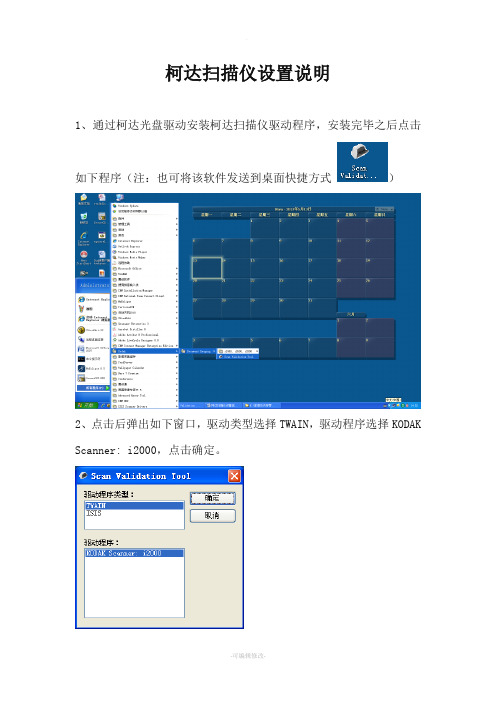
柯达扫描仪设置说明1、通过柯达光盘驱动安装柯达扫描仪驱动程序,安装完毕之后点击如下程序(注:也可将该软件发送到桌面快捷方式)2、点击后弹出如下窗口,驱动类型选择TWAIN,驱动程序选择KODAK Scanner: i2000,点击确定。
3、弹出如下界面(注:该界面的图标按钮可以通过自己点击了解每个图标按钮的功能,在这里不做详细介绍。
)4、点击“”按钮,弹出设置界面5、在这里,我们只需配置“默认值”即可。
选中“默认值”,在该窗口左下角的“输入文件是”选项选择“双面”。
然后点击该窗口左下角的“设置”按钮。
弹出如下界面:在该界面中点击“一般”选项卡(如图:)所配置参数如上图所示。
然后点击“尺寸”选项卡,弹出如下界面:“调整”选项卡里面的选项参数可以默认不用设置。
选择“增强”选项卡,做如下设置:注:“空白图像检测”一项,为了达到更好的去白页效果,我们配置为“基于文档内容”。
“内容数量”一项,需要根据实际情况进行设置,在这里我们暂时设置为2,若在实际扫描过程中遇到去白页功能异常的情况,只需在这里设置该参数值即可!6、以上设置完毕之后,点击该界面下面的“设备”按钮。
弹出如下界面:点击窗口上方的“一般”选项卡,里面的选项,我们均按照默认值即可。
点击该窗口上方的“重张进纸”选项卡,可以设置重张进纸的异常处理情况。
(注:重张进纸的灵敏度若设置的过高,则身份证之类过于厚的材料在扫描过程中会报错。
)以上设置完毕之后,点击窗口下方的“确定”,会弹如下提示框,点击“是”即可。
完成柯达扫描仪的配置。
接下来需要参照《流程化管理平台影像系统配置手册》在信贷管理系统中进行扫描仪配置!!。
(仅供参考)柯达扫描仪扫描设置方法

预览区域 ....................................................................................... 14 “ 常规 ” 选项卡 ......................................................................... 15 “ 尺寸 ” 选项卡 ......................................................................... 17 “ 调整 ” 选项卡:黑白 ............................................................... 19 “ 调整 ” 选项卡:彩色或灰度 .................................................... 21 “ 增强 ” 选项卡 ......................................................................... 22 高级影像设置 .................................................................................... 24 “ 高级 ” 选项卡 ......................................................................... 24 根据文档内容创建彩色 / 灰度或黑白影像,示例 1 ............................ 29 为文档的每一面创建多个影像,示例 2 ......................................... 31 为文档的每面创建不同设置,示例 3 ............................................ 33 创建新的设置快捷方式 ...................................................................... 34 更改影像设置 .................................................................................... 36 “ 设备设置 ” 窗口 .......................................................................... 37 设备 -“ 常规 ” 选项卡 ................................................................ 38 设备 -“ 重张进纸 ” 选项卡 ......................................................... 39 更改设备设置 .................................................................................... 41 “ 诊断 ” 窗口 .................................................................................. 42 诊断 -“ 常规 ” 选项卡 ................................................................ 42 诊断 -“ 组件 ” 选项卡 ................................................................ 43 诊断 -“ 调试 ” 选项卡 ................................................................ 44 诊断 -“ 日志 ” 选项卡 ................................................................ 45
柯尼卡美能达KONICA打印机扫描到电脑步骤图解.

柯尼卡美能达打印机设置扫描到电脑文件夹方法
一、查找打印机IP地址(已知打印机IP的可省略此步骤)
打开网上邻居>打印机和传真>选中打印机并右击>属性>选择端口,出现以下对话框后点击配置端口。
在跳出的对话框第二行可见到IP地址。
二、在浏览器地址栏里输入你们公司的打印机IP地址后回车,可见如下页面
或者以下对话框选择登陆后见到上一张图片中的界面。
三、点击左边第五个橙色图标类似小榔头的出现以下界面
四、点击新注册出现以下对话框选择点击SMB 点击确定
五、名称栏里写上姓名(自主设定),主机地址写上要扫描电脑的IP(如何见电脑IP见下一步)目录写上SCAN 用户名密码写开机用户名和密码(修改开机密码后记得需重新修改此密码,建议不用用户名密码登陆)。
点击下一步即可。
六、如何查看本地IP,点击电脑“开始”选择“运行”
在运行栏目里写上“CMD”然后回车,出现黑色DOS对话框里输入ipconfig 回车会出现电脑当时IP地址。
七、建立扫描目录,打开我的电脑,进入D盘,右击鼠标建立新建文件夹,然后按电脑F2把文件夹名字改成SCAN,然后鼠标右击SCAN文件夹,共享文件夹即可,
俩个钩一定要选择,否则可能不能扫描通过。
(仅供参考)柯达扫描仪扫描设置方法
在本手册中,所有显示的窗口将以柯达 i1220 或 i1320 扫描仪 (双面扫 描仪)上所提供的功能为假设。如果您拥有柯达 i1210 或 i1310 扫描仪 (单面扫描仪),所有选项将仅限于单面扫描。
当您单击确定以开始扫描时,系统将会询问您是否要保存已更改 的设置。如果您使用不使用 “ 设置快捷方式 ” 的应用程序,请在 这个提示中选择否然后继续扫描。
A-61626_zh-cn 2010 年 1 月
4
A-61626_zh-cn 2010 年 1 月
我应该如何开始?
目标是使得扫描尽可能简单化。您可以通过从 “ 扫描仪 ” 主窗口选择 设置快捷方式然后选择确定 / 扫描实现此目标。
扫描仪已经预先定义了一些 “ 设置快捷方式 ”。多数情况下,您会发现 这些快捷方式已足够。如果您觉得还需要其他设置,则可创建您自己的 “ 设置快捷方式 ”。您的快捷方式将会添加到 “ 设置快捷方式 ” 列表 中,可供将来任何时候扫描用。
I1200/i1300 Plus 型系列扫描仪
扫描设置指南
A-61626_zh-cn
TWAIN 数据源的扫描设置指南
启动 “ 扫描验证工具 ” ................................................................... 2 “ 扫描验证工具 ” 对话框 ................................................................ 3 使用 TWAIN 数据源 .......................................................................... 4 我应该如何开始? ............................................................................. 5
柯美SMB网络扫描设置
2-2-5 SMB网络扫描设置
设置好后点保存机器会提示注册完成 通过以上设置即可使用SMB功能进行使用,在稿台 玻璃 或输稿器上放置原件,在复印机 面板上压下扫描键,触摸 “地址薄”中显示的名称或在“abc”中显示的名称,设置好 扫描参数,按开始键扫描,扫描完毕自动会显示在电脑共享 文件夹里。
页面,选择SMB注册,BH223扫描注册界面为一个倒立的大拇指图标
2-2-4 SMB网络扫描设置(C250)
在smb设置页面下填入扫描地址信息;注意字母的大小写区分;在输入文件路径是加上/; 在有域管理的LAN中使用时要使用wondows系统登陆时用的用户名和密码,具体咨询用户 的网络管理员。
此处输入共享文 我们设为scan就 斜杠为回车键
首先在F 盘建一个共享文件夹
首先新建一个文件夹 命名为scan,这里是 新建的文件夹,然后 右键单击,共享
2-2-1 SMB网络扫描设置
在用户计算机硬盘根目录下建立存放扫描文件的文件夹,如E:\scan;点击鼠标右键选 “共享与安全” 注意:在其他操作系统下要设置共享文件夹为完全访问;如果需要文件的安全性设置,可 以增加访问的权限。
要在此设置前打勾,也就 是允许
2-2-2 SMB网络扫描设置(C250)
关掉系统安装的网络防火墙如瑞星金山网络防火墙、诺顿网络监控等第三方的系统安全软 件,或者在此类软件中注册SMB的网络服务功能
在浏览器中输入复印机 IP地址 (例192。168。1。 128)
பைடு நூலகம்
2-2-3 SMB网络扫描设置
登陆MFP复印机的PSWC设置页面,即在浏览器地址栏输入复印机IP地址回车即可,点击描
打印机的扫描怎么设置
打印机的扫描怎么设置
打印机的39;位置,电脑和打印机在连接的状态,打开我的电脑,点击连接的打印机的名称。
2、点击“扫描仪和照相机导出”,点击确定。
3、点击“下一步”。
4、选择“彩色照片”。
5、名称可以自己更改,“合同1、合同2等”,位置一般是在桌面,也可以更改。
6、然后就会显示扫描进度,当显示100%的时候就是扫描完成了。
7、点击下一步,完成即可。
8、到桌面即可看到扫描的电子版合同。
版美能达黑白彩色机扫描设置操作类
柯尼卡美能达渠道支持部2017/08/22Trouble Shooting Guidefor BCN CSDFY 2017 Q1设置操作集hub 206系列扫描功能设置hub 266系列扫描功能设置hub 287系列扫描功能设置hub C266系列扫描功能设置hub 227系列固件升级设置6.“优先工作效率”设置缩短打印作业输出时间7.MFP 远程面板功能实现8.桥接无线网络实现远距离联网9.关于windows XP 系统打印驱动说明<索引>设置操作集<机型>bizhub 206/216/226/236/246<扫描功能实现>TWAIN 扫描设置<准备>1.接通MFP电源2.使用USB打印线缆连接PC与MFP3.在PC端安装打印驱动和扫描驱动1)确认驱动是否安装成功:鼠标右键点击我的电脑,选择属性,点击设备管理器,查看图像设备2)使用第三方图像软件进行扫描,如:AcdSee、PhotoShop 、word等下例使用的是微软OFFICE 2010剪辑管理器进行扫描3)选择文件---将剪辑添加到管理器(A)—来自扫描仪或照相机(S)4)选择 KONICA MINOLTA 206 TWAIN,并点击自定义插入5)选择 USB 连接(如没安装网卡,不会弹出此画面)6) 在如下画面中,点击扫描7)扫描执行中8) 扫描操作成功<机型>bizhub 266/306<扫描功能实现>1.PSWC账户设置2.MFP扫描操作<准备>1.请设置MFP的IP地址2.使用网线将MFP接入网络3.确保PC端可访问MFP1.PSWC账户设置1)PC中打开IE输入MFP的IP地址,通过PSWC进入管理员模式(管理员密码:sysadm)Web Connection默认语言为英文,需要在系统----推荐中改成中文2)点击“地址”3)点击“快速拨号设置”4)点击 251-270(251—300编号是用于网络扫描使用)5)点击编号下的“253”6)选择扫描类型(本案例选择FTP)7)“目的名称”和“目的名称2”全部填写,否则无法注册;帐号信息选择“匿名”,点击“应用”8)点击“是”,并返回注册页面9)再次点击251-270,检查单触键是否注册上。
- 1、下载文档前请自行甄别文档内容的完整性,平台不提供额外的编辑、内容补充、找答案等附加服务。
- 2、"仅部分预览"的文档,不可在线预览部分如存在完整性等问题,可反馈申请退款(可完整预览的文档不适用该条件!)。
- 3、如文档侵犯您的权益,请联系客服反馈,我们会尽快为您处理(人工客服工作时间:9:00-18:30)。
柯尼卡美能达bizhub 283
打印机扫描设置
设置扫描功能的前提
1. 打印机的ip地址已经设置好,并且和自己的主机在同一网段,并保证在本机
能够ping通打印机(如下图所示)
// 图1,本机ip为172.16.10.166(可以在cmd里,通过 ipconfig 命令查看)
// 图2, 打印机地址为:172.16.10.4(这个是自己设置的,不知道可以问网
管),从本机能正常ping通
2. 保证在本机上已经安装好了打印机的驱动,并且成功添加了打印机
开始设置扫描功能
1. 给本机登录账户,设置一个登录密码
// 图1,打开计算机管理(“我的电脑”右键“管理”选项, 如图1 至 图3)
// 图2,(点击“继续”)
// 图3,(设置密码, 并点击“确定”)
2. 设置共享文件夹,添加可访问的“用户”及“权限”(如图1 至 图6)
// 图1,(在D盘新建一个文件夹,名为“扫描文件”,然后右键文件夹,选择“属性”
选项, 然后再选“共享”标签, 剩下的按图中括号依次选择即可)
// 图2,(添加权限用户)
// 图3
// 图4
// 图5,(确定即可)
// 图6,(关闭即可)
3. 设置打印服务器,添加SMB扫描功能(如图1 - 5)
// 图1,(登录打印服务器,管理界面,进入“扫描”功能设置界面, 注册新用户)
// 图2,(添加SMB功能)
// 图3,(从上到下,依次按图设置,完毕点 “确定”)
// 图4 ,(信息添加完毕)
// 图5,(到打印上扫描试一试吧,在看看你的“共享文件夹”里面有没有文件生成)
